Groepchats zijn een handige manier om berichten en video’s te verzenden en te ontvangen en zelfs audio-en videogesprekken te voeren zonder dat u handmatig iedereen hoeft te bereiken. Zoals de meeste sociale platforms, heeft Snapchat een functie voor groepschats. En in dit artikel bekijken we hoe je een groepschat op Snapchat kunt maken.
Maak een groepschat op Snapchat (2022)
Inhoudsopgave
Hoe maak je een groep op Snapchat
1. Open Snapchat en navigeer naar het tabblad’Chat’in de onderste navigatiebalk. Tik vervolgens op de zwevende actieknop’Chatten’in de rechterbenedenhoek van het scherm. Tik nu op”Nieuwe groep“om het proces voor het maken van groepen te starten.
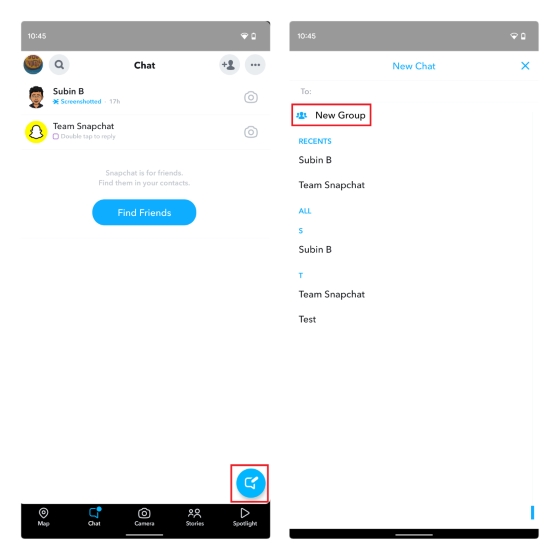
2. Kies de contacten die je aan je groep wilt toevoegen en tik op de knop’Chatten met groep’.
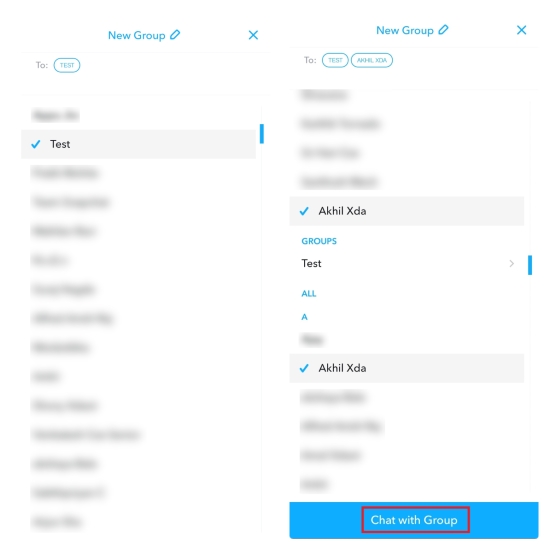
3. Je kunt je Snapchat-groepschat een naam geven door op de optie”Nieuwe groep”te tikken met het potloodpictogram bovenaan het scherm.
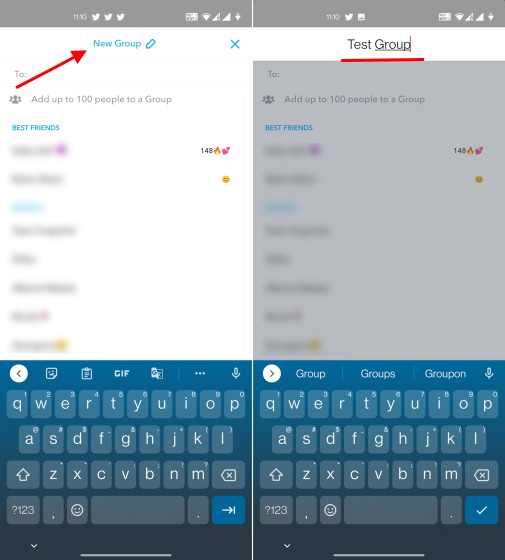
4. En dat is het. Je hebt met succes een Snapchat-groep gemaakt die je kunt gebruiken om te chatten en Snaps naar je vrienden te sturen.
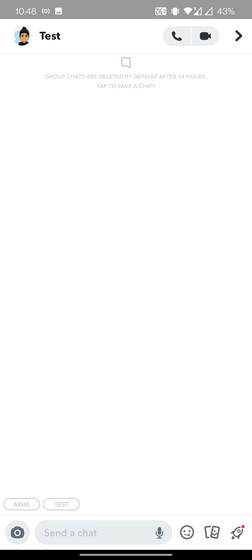
Hoe beheer je een Snapchat-groepschat
In tegenstelling tot traditionele berichtenplatforms geeft Snapchat geen extra bevoegdheden voor groepsmakers. Je kunt zelfs niet iemand uit de groep verwijderen of de groep verwijderen, zelfs niet als je de maker van de Snapchat-groep bent. Dat gezegd hebbende, hier is wat je kunt doen om je Snapchat-groep te beheren:
Nieuwe leden toevoegen aan een Snapchat-groep
Als je van plan bent nieuwe leden toe te voegen leden aan je Snapchat-groep, zijn er twee manieren om dit te doen: toevoegen vanuit de contactenlijst en via een uitnodigingslink. Laten we hier eens kijken hoe beide methoden werken:
1. Om een lid uit uw contactenlijst toe te voegen, opent u de groepsinstellingen door op het profielpictogram te tikken, tikt u op”Leden toevoegen“en kiest u de contacten uit de lijst die nu verschijnt.

2. Je kunt ook een uitnodigingslink van de groep delen met vrienden en familie. Hier is hoe dat werkt. Open Snapchat-groepsinstellingen, tik op”Uitnodigen via link”, gevolgd door”Uitnodigen”in het pop-upvenster. Vervolgens kun je de Snapchat-groepschat-uitnodigingslink delen via je favoriete berichten-app zoals WhatsApp.
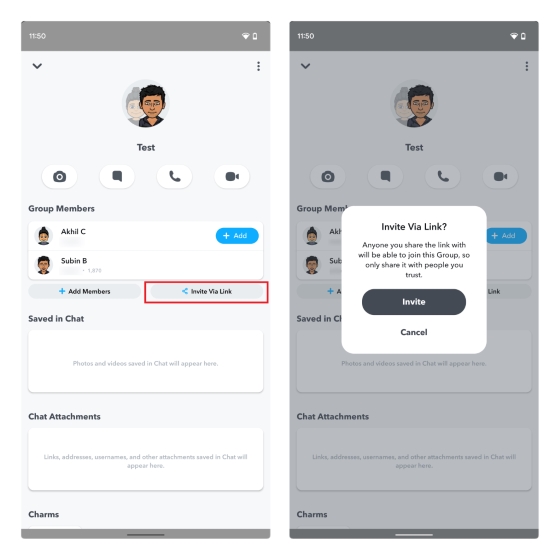
Meldingen dempen in Snapchat-groep
1. Als je overweldigd wordt door de frequentie van berichtmeldingen in de Snapchat-groep, kun je ervoor kiezen om ze te dempen. Tik op de pagina met groepsinstellingen op het verticale menu met drie stippen in de rechterbovenhoek en kies”Berichtmeldingen”.
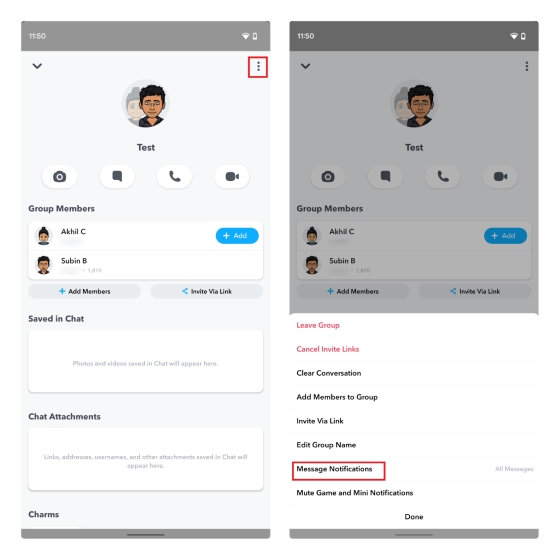
2. Hier kunt u ervoor kiezen om meldingen voor alle berichten, getagde berichten (ook wel vermeldingen genoemd) in te schakelen of ze allemaal te dempen. Kies de juiste instelling op basis van uw behoeften en u bent helemaal klaar.
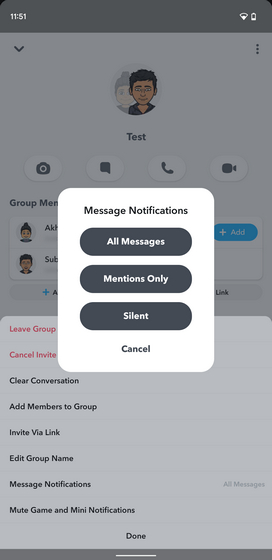
Hoe de Snapchat-groepschat te verlaten
Heb je het gevoel dat je niet langer thuishoort in een specifieke groepschat op Snapchat? Ga als volgt te werk:
Open Snapchat-groepsinstellingen, tik op het verticale menu met drie stippen in de rechterbovenhoek en kies”Groep verlaten” in het pop-upmenu. Snaps en chats die je tot nu toe in de groep hebt verzonden, worden automatisch gewist wanneer je de groep verlaat.
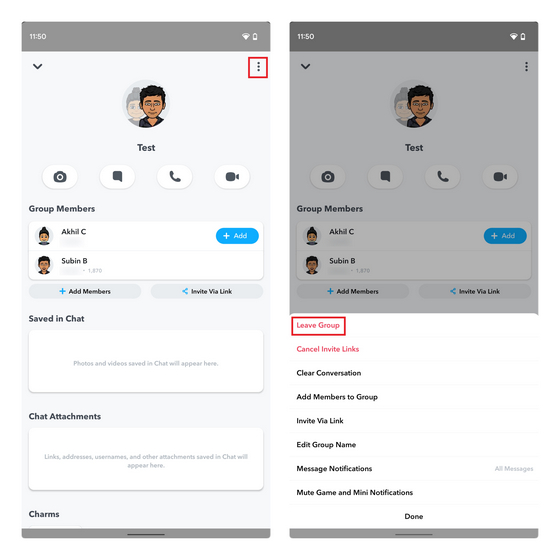
Veelgestelde vragen
V: Hoe verwijder je iemand uit een Snapchat-groep?
Helaas laat Snapchat je geen leden verwijderen uit de groep, zelfs als u de maker van de groep bent. Daarom moet je de persoon vragen om te vertrekken of een nieuwe groep te starten, met uitzondering van de persoon die je wilt verwijderen uit je Snapchat-groepschat.
V: Hoeveel gebruikers kan ik toevoegen naar een Snapchat-groep?
Volgens Snapchat’s ondersteuningsbericht , kun je maximaal 100 gebruikers toevoegen aan een enkele Snapchat-groep.
V: Hoe verwijder je een Snapchat-groep?
Snapchat heeft geen optie om je een groep direct te laten verwijderen. Als je niet langer geïnteresseerd bent om deel uit te maken van een groep, kun je ervoor kiezen om deze te verlaten. We hebben de instructies toegevoegd om een Snapchat-groep te verlaten in deze tutorial.
Vrienden toevoegen aan groepschat op Snapchat
Groepschats in Snapchat helpen je in contact te blijven met je vrienden en maken het delen van Snaps gemakkelijker. Als je een nieuwe Snapchat-gebruiker bent, hopen we dat deze beginnershandleiding je heeft geholpen bij het opzetten van een nieuwe groepschat in de app. Als je toch bezig bent, vergeet dan niet onze handleidingen te raadplegen over het vinden van je Snapchat-score en het wijzigen van je Snapchat-gebruikersnaam. En als je vragen hebt, deel ze dan gerust met ons in de reacties hieronder.
Plaats een reactie
Terwijl 2021 ten einde loopt, blijft de vraag naar draagbare computers toenemen. Nu meer mensen laptops kopen dan ooit tevoren om hun werk vanuit huis bij te houden, is de belangstelling overal groot. En terwijl Lenovo als […]
In deze wereld van siliciumtekort en scalperen van CPU’s en GPU’s, kijken velen naar de laptopruimte om hen te voorzien van vervangende desktop-pc’s. De Lenovo Legion 7 wil zo’n apparaat zijn, met de snelste […]
Er zijn veel geweldige gamingheadsets op de markt en in verschillende prijsklassen. Het kiezen van een solide gamingheadset is echter geen sinecure. In feite heb je waarschijnlijk veel gelezen over […]
